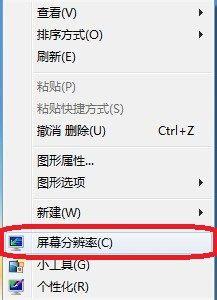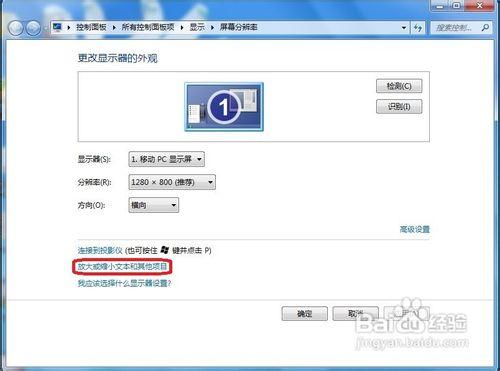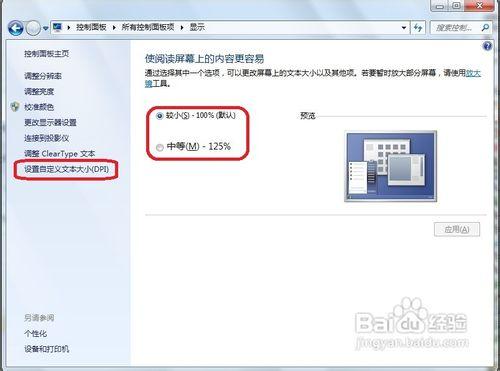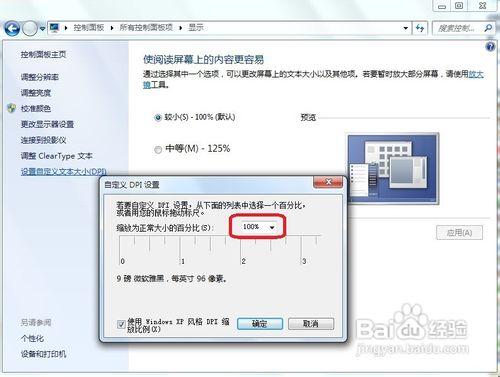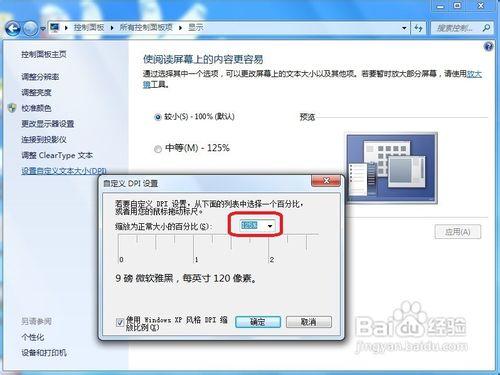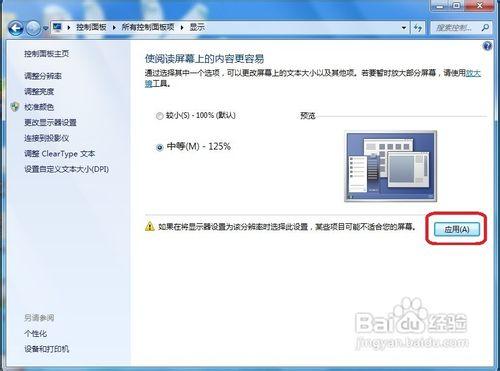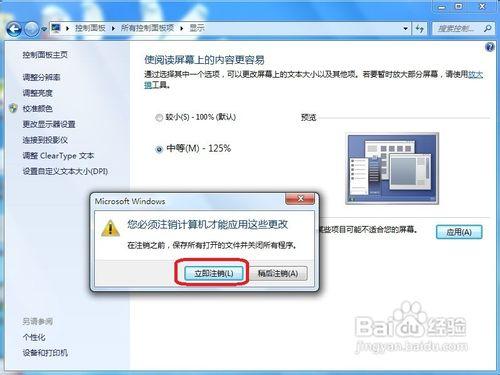相信有人會覺得Windows7系統預設的桌面圖示太小,及其它文字顯示的字型很小,特別是中老年朋友。其實我們可以通過修改系統的DPI引數,來調整適合我們自己覺得滿意的大小。
工具/原料
硬體:PC臺式電腦,筆記本
軟體:Windows7系統
方法/步驟
首先,我們在桌面的空白處,點選滑鼠“右鍵”。這時系統會彈出一個選單,然後點選“螢幕解析度”,如下圖紅色標註所示
點選“螢幕解析度”後,系統會彈出一個視窗。然後再點選“放大或縮小文字和其它專案”,如下圖紅色標註所示
點選“放大或縮小文字和其它專案”以後,會彈出如下圖這樣一個視窗。在這裡我們可以看到中間有二個選項,一個是系統預設的100%,另一個是125%。如果我們覺得這二個選項都不太適合我們,我們還可以點選左邊紅色標註的““設定自定義文字大小(DPI)”,最大支援500%
然後點選左邊紅色標註的““設定自定義文字大小(DPI)”,會彈出一個自定義DPI數值的視窗。有二種方法可以自定義DPI的大小,一種是點選下圖紅色標註所示,選擇系統推薦的大小;另一種是拖動下圖紅色標註下方的標尺來調整大小。
我們這裡選擇125%,如下圖所示,再點選”確定“按鈕
然後再點選下圖右邊紅色標註的”應用“按鈕
在點選”應用“按鈕以後,如下圖所示,系統會詢問我們是不是要立即登出,這裡我們選擇”立即登出“
在系統登出以後,我們重新登入系統,看看系統的桌面圖示和字型已經發生了變化,下面二個圖是一個對比。